Focus con Viva Insights
Viva Insights può aiutarti a proteggere il tempo per il lavoro concentrato e ridurre al minimo le notifiche e le distrazioni in modo da poter dare al tuo lavoro l'attenzione di cui ha bisogno.
Pianificare il tempo di attività
Pianificare il tempo di attività tramite un piano di attività, che prenota automaticamente il tempo di attività ogni giorno in base alle preferenze impostate o tramite singole sessioni non ricorrenti.
Avviare un piano focus
Per avviare un piano focus, vedere questo articolo Relativo al piano focus.
Prenotare sessioni singole non ricorrenti
Prenota una sessione di focus una tantum e non ricorrente durante un intervallo di tempo per un lavoro indipendente. Poiché questo blocco non fa parte di un piano di messa a fuoco ricorrente, viene visualizzato una sola volta nel calendario.
Per prenotare una sessione focus una tantum:
-
Vai alla sezione Atto con intenzione della scheda Benessere.
-
In Stato attivo passare alla sezione Tempo di attività del libro .
-
Usare le frecce a destra della data per visualizzare giorni diversi. È possibile visualizzare il tempo di attività disponibile per una settimana.
-
Quando trovi un orario che vuoi pianificare, seleziona Prenota.
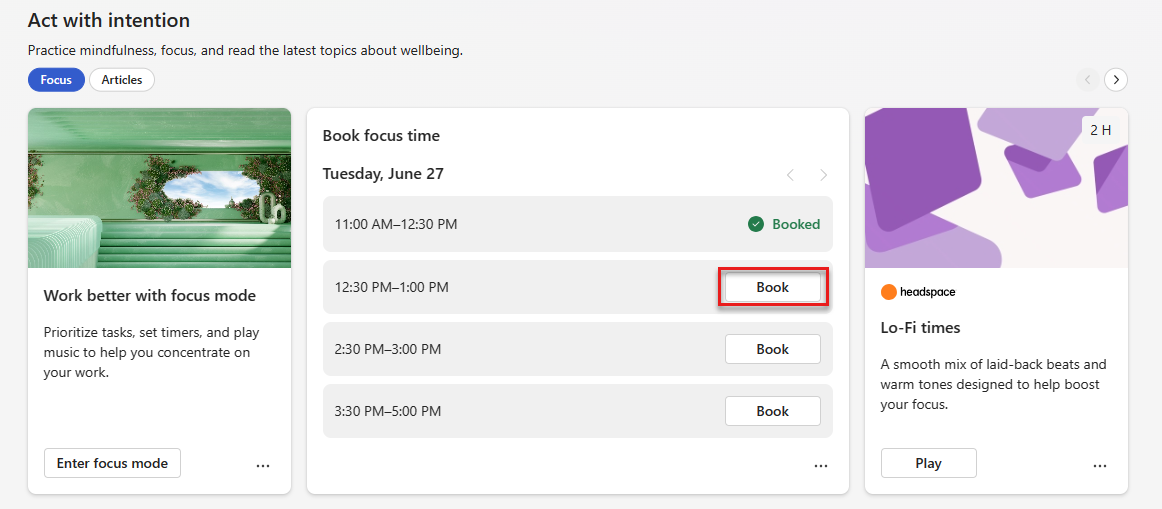
Dopo aver selezionato Tempo di prenotazione, l'ora scelta viene aggiunta al calendario. La sezione Tempo di attività del libro mostra anche la data e l'ora con lo stato Di stato attivo prenotato.
Usare la modalità Focus
La modalità focus aggiunge brevi interruzioni durante il tempo di attività per aiutarti a rimanere attivo sulle attività e aumentare la produttività.
Avviare una sessione focus
Se hai prenotato il tempo per concentrarti, riceverai una notifica di Teams.
Per attivare la modalità messa a fuoco, seleziona questa notifica. Se non selezioni la notifica, nel calendario verrà comunque visualizzato l'evento Tempo di attività, lo stato di Teams verrà aggiornato a Messa a fuoco e non riceverai notifiche di Teams a meno che non provenissero da contatti prioritari impostati.
Nota: Se vuoi continuare a usare Teams mentre sei in modalità attiva, fai clic con il pulsante destro del mouse sull'icona dell'app Viva Insights, quindi seleziona Disancora app.
Usare le funzionalità durante la sessione di messa a fuoco
Quando sei in modalità attiva, Viva Insights ti mostra tre sezioni: Timer, Attività e Interruzione di consapevolezza.
Timer
Quando si avvia la modalità attiva, si arriva alla sezione Timer. Qui, il tempo di attività viene visualizzato in minuti, che corrispondono all'ora impostata nel piano o al momento della prenotazione. Se è necessario aumentare o ridurre questa volta, selezionare le frecce.
Se aumenti il tempo, l'app chiede se vuoi estendere il tempo di messa a fuoco pianificato. Puoi selezionare il pulsante Aggiungi 15 minuti per aggiungere altri 15 minuti all'orario pianificato oppure puoi aggiungerne un altro selezionando la freccia in giù del pulsante.
Per ignorare le interruzioni programmate automaticamente, selezionare la casella accanto a Ignora interruzioni. Per modificare altre impostazioni, ad esempio i suoni e la durata delle interruzioni e degli intervalli di messa a fuoco, aprire leimpostazioniti mer.
Quando sei pronto per avviare il timer, seleziona il pulsante Start timer focus. È possibile interrompere il timer di stato attivo ogni volta che è necessario.
Attività
Attività visualizza le attività esistenti di Microsoft To Do, che sono in scadenza oggi o hanno un promemoria impostato per oggi.
Oltre a visualizzare le attività esistenti, è possibile:
-
Aggiungere una nuova attività.
-
In Attività personali selezionare Aggiungi un'attività.
-
-
Aggiungere un'attività suggerita visualizzata da Outlook o Teams. Se To Do rileva una potenziale attività nelle chat o nei messaggi di posta elettronica, sopra Le tue attività viene visualizzata una notifica.
-
Selezionare la freccia in giù per espandere il messaggio.
-
Per aggiungere questa attività nell'elenco Attività, selezionare il pulsante Aggiungi alle attività.
-
-
Intersecare un'attività completata dall'elenco.
-
Selezionare il cerchio a sinistra del nome dell'attività, che invia l'attività all'elenco Attività completate oggi.
-
Per eliminare l'attività da To Do, selezionare l'icona del cestino a destra del nome dell'attività.
-
-
Impostare un promemoria.
-
Selezionare i puntini di sospensione (...) a destra del nome dell'attività, quindi selezionare l'ora in cui si vuole ricevere il promemoria. I promemoria vengono visualizzati nell'elenco Microsoft To Do e nel messaggio di posta elettronica di Briefing, se si è abbonati a ricevere messaggi di posta elettronica di Briefing.
-
È anche possibile usare Edit ed Elimina attività da questo menu.
-
Interruzione di mindfulness
Durante le pause tra intervalli di messa a fuoco, puoi usare i video guidati in Interruzione di consapevolezza per riprendere fiato e ripristinare. Dopo aver selezionato Sart sotto un video, si completerà un esercizio di tre o cinque minuti prima dell'inizio dell'intervallo di messa a fuoco successivo.
Terminare una sessione focus
Dopo l'interruzione del timer, viene visualizzato un messaggio Congratulazioni. Se vuoi estendere il tempo di messa a fuoco, seleziona Riavvia il timer intervallo.
Se hai finito di concentrarti, puoi andare avanti con la giornata e continuare a usare Teams. Lo stato di Teams non verrà più visualizzato come Concentrato e, se l'audio è disattivato, inizierai a ricevere di nuovo le notifiche di Teams.
Altre informazioni
Caratteristiche di gestione del tempo in Viva Insights










